Если вам по какой-то причине нужно скрыть контакты на iPhone, есть способы сделать это. Мы рассмотрим несколько различных методов, которые позволят вам скрыть контакты. Давайте рассмотрим, как скрыть контакты на iPhone.
Как скрыть контакт на iPhone
Как скрыть контакты на iPhone? К сожалению, прямого способа скрыть контакт на iPhone не существует. Раньше вы могли создавать группы контактов и скрывать их от основных контактов, но с тех пор как Apple отказалась от групп контактов, эта функция больше не доступна. К счастью, есть несколько обходных путей, которые позволят вам скрыть контакты на iPhone.
- Скрыть контакты на iPhone, запомнив их
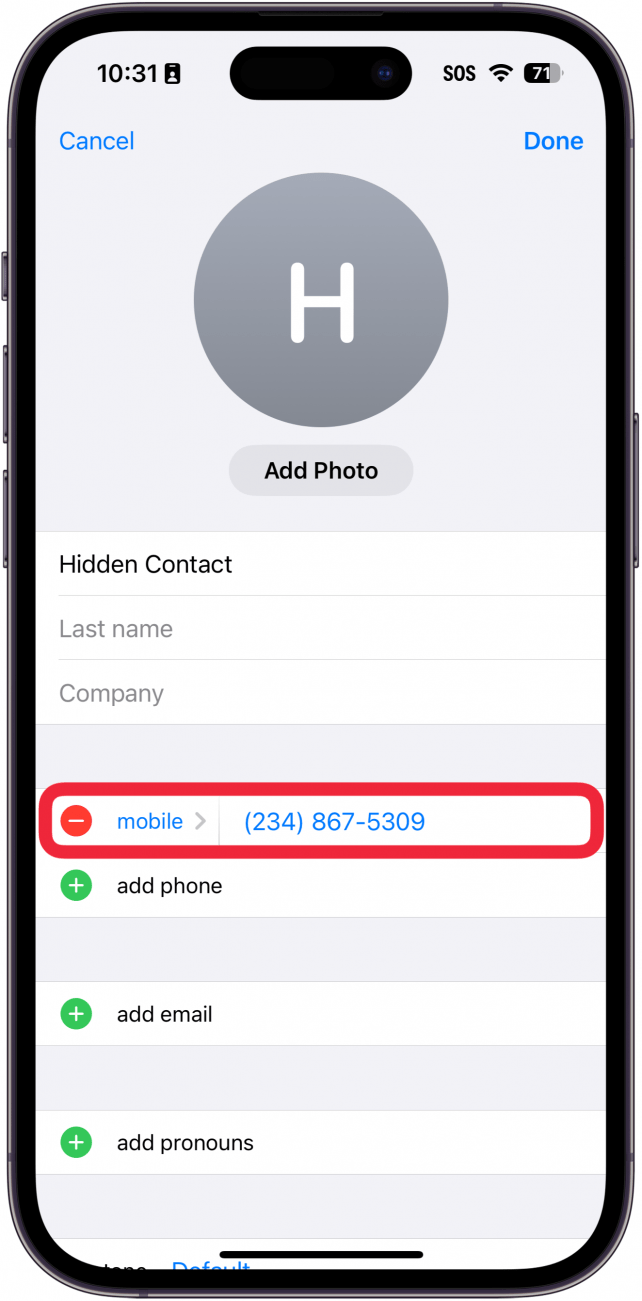
Этот первый способ может показаться немного очевидным, но самый надежный способ скрыть контакт — не сохранять его на телефоне в первую очередь. Вместо этого запомните номер телефона и пишите или звоните по нему, когда это необходимо, а не сохраняйте его как контакт. Если номер не будет сохранен в телефоне, вам не придется беспокоиться о том, что кто-то найдет этот контакт.
 Откройте для себя скрытые возможности iPhoneПолучайте ежедневные советы (со скриншотами и четкими инструкциями), чтобы осваивать iPhone всего за одну минуту в день.
Откройте для себя скрытые возможности iPhoneПолучайте ежедневные советы (со скриншотами и четкими инструкциями), чтобы осваивать iPhone всего за одну минуту в день.
- Скрыть контакты на iPhone, используя другое имя
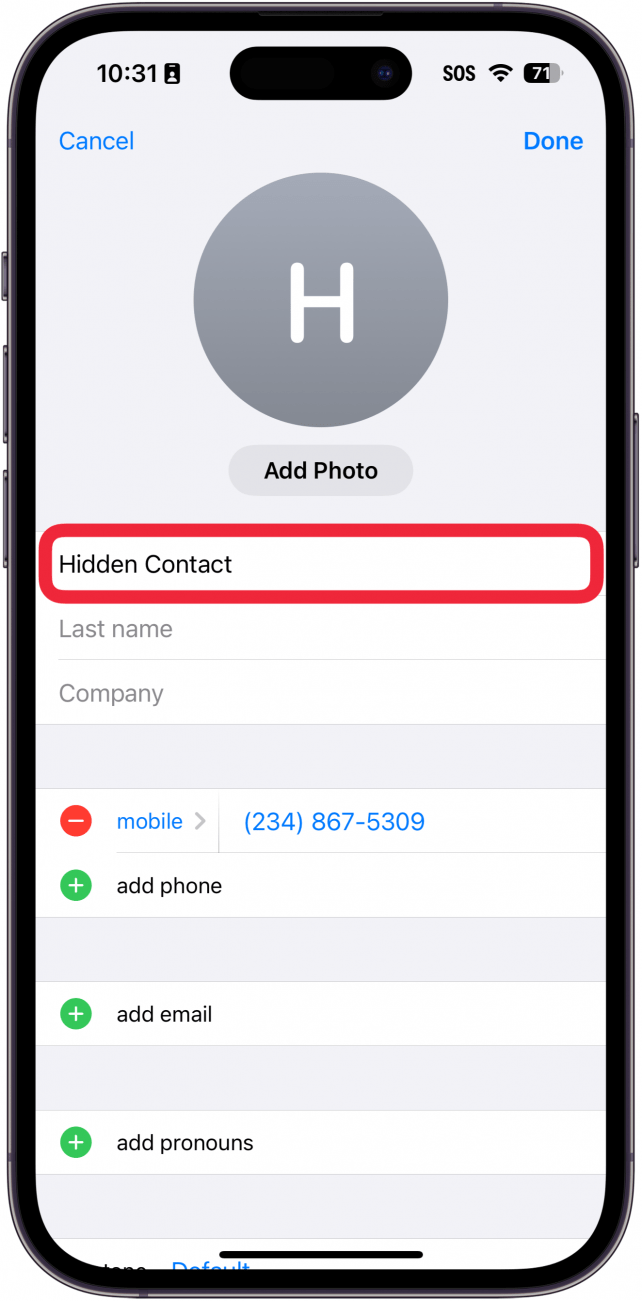
Если вы не можете запомнить номер, что вы можете сделать, так это сохранить контакт под другим именем. Если вы уже создали контакт или контакты, которые хотите сохранить в тайне, просто [редактировать контакты на iPhone] (https://www.iphonelife.com/content/how-to-edit-contact-your-iphone) и измените имя так, чтобы казалось, что контакт принадлежит кому-то другому. Чтобы получить еще больше полезных советов и рекомендаций по сохранению конфиденциальности, обязательно подпишитесь на нашу бесплатную рассылкурассылку «Совет дня».
- Скрыть контакты в приложении «Заметки» на iPhone
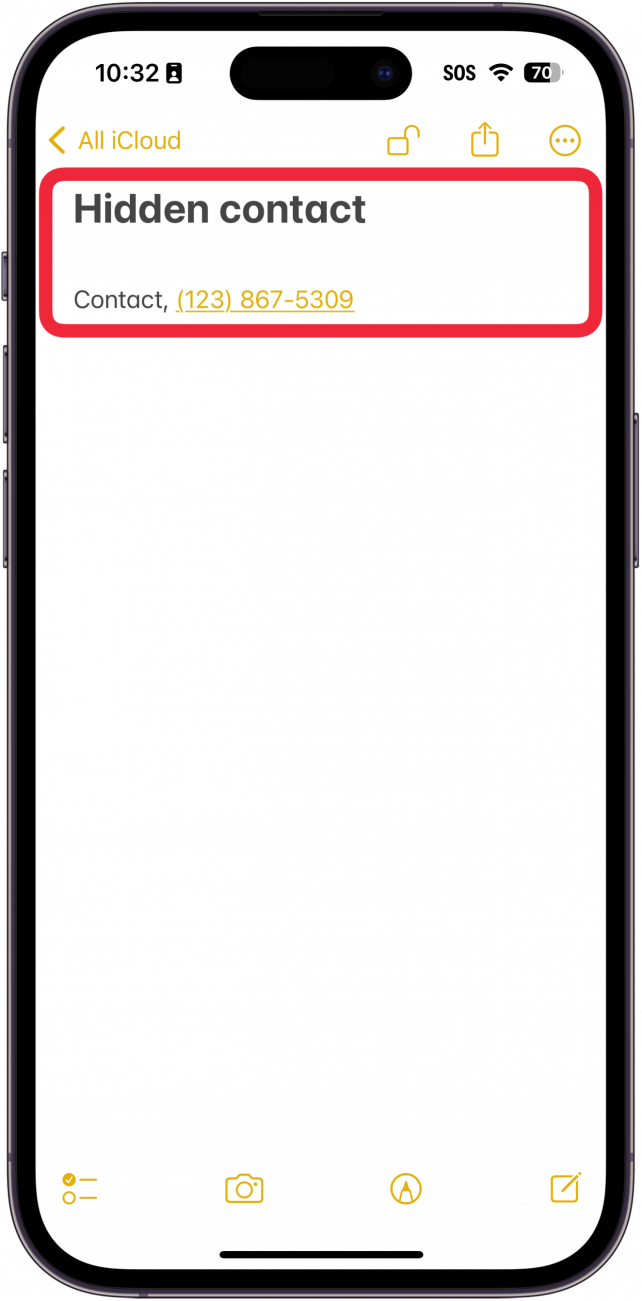
Если сохранение контакта под другим именем не является для вас достаточно надежным, еще один вариант того, как скрыть контакты на iPhone, — использовать приложение «Заметки». Просто создайте новую заметку и введите имя и номер контакта, который вы хотите скрыть. Затем узнайте, как заблокировать заметки на iPhone за кодом. Теперь только вы сможете разблокировать заметку и получить доступ к контактной информации. Возможно, вы захотите дать заметке безобидное название, чтобы никто не знал, какую информацию она содержит.
- Отключите предложения Siri для скрытых контактов на iPhone
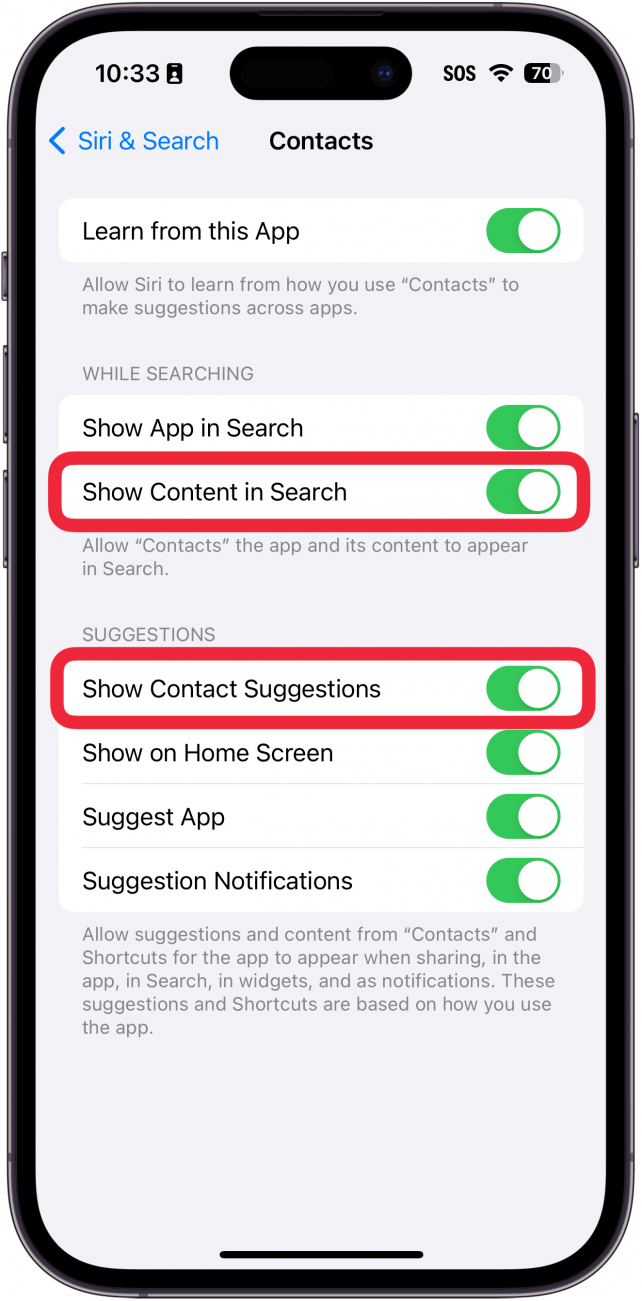
Если вам по какой-то причине нужно скрыть контакты на iPhone, есть способы сделать это. Мы рассмотрим несколько различных методов, которые позволят вам скрыть контакты. Давайте рассмотрим, как скрыть контакты на iPhone.
Как скрыть контакт на iPhone
Как скрыть контакты на iPhone? К сожалению, прямого способа скрыть контакт на iPhone не существует. Раньше вы могли создавать группы контактов и скрывать их от основных контактов, но с тех пор как Apple отказалась от групп контактов, эта функция больше не доступна. К счастью, есть несколько обходных путей, которые позволят вам скрыть контакты на iPhone.
-
- Скрыть контакты на iPhone, запомнив их
- Этот первый способ может показаться немного очевидным, но самый надежный способ скрыть контакт — не сохранять его на телефоне в первую очередь. Вместо этого запомните номер телефона и пишите или звоните по нему, когда это необходимо, а не сохраняйте его как контакт. Если номер не будет сохранен в телефоне, вам не придется беспокоиться о том, что кто-то найдет этот контакт.
- Откройте для себя скрытые возможности iPhoneПолучайте ежедневные советы (со скриншотами и четкими инструкциями), чтобы осваивать iPhone всего за одну минуту в день.
